一,下载
下载地址:
https://www.jetbrains.com/upsource/
用户手册地址
https://jetbrains.com.zh.xy2401.com/help/upsource/creating-managing-users.html
下载并解压到指定的文件夹
├── api
├── apps
├── backups # 备份目录
├── bin # 应用目录
├── conf # 配置文件
├── data
├── internal
├── launcher
├── lib
├── logs # 日志
├── sonarqube
└── temp # 临时文件
基础命令
命令的位置
$ ./bin/upsource.sh
调用 help <command> 来查看详细
configure : 配置 Upsource
start : 后台启动
run : 在当前命令行运行
status : 查看运行状态
stop : 停止
restart : 重启
rerun : 当前命令行重新运行
dump : 输出 debug info
kill : 杀死 upsource 进程
java : 管理java的路径
help <command> : 显示帮助信息
注意
upsource运行占用内存大小约6G,若命令启动停止时间过长,可通过杀死进程方式重启
查看内存占用前十的进程
ps aux|head -1;ps aux|sort -rn -k4|head -10
杀死进程
kill -9 进程id
二,设置
1.URL设置
start执行完毕后会打开默认设置的xxx-pro.local:8080这个地址,xxx-pro.local为你服务器地址,需要配置,配置这块目前还没过多的查看,这里只做简要安装集成介绍,这里只需要知道是其实是把Upsource部署在了localhost:8080即可。因为xxx-pro.local是没有配置的,所以默认打开的地址肯定是无效的,不管它,直接手动输入localhost:8080或者把localhost改成你的ip地址(端口号别忘了写)。这样你会看到Upsource的正式页面了,如下:
命令行结果图
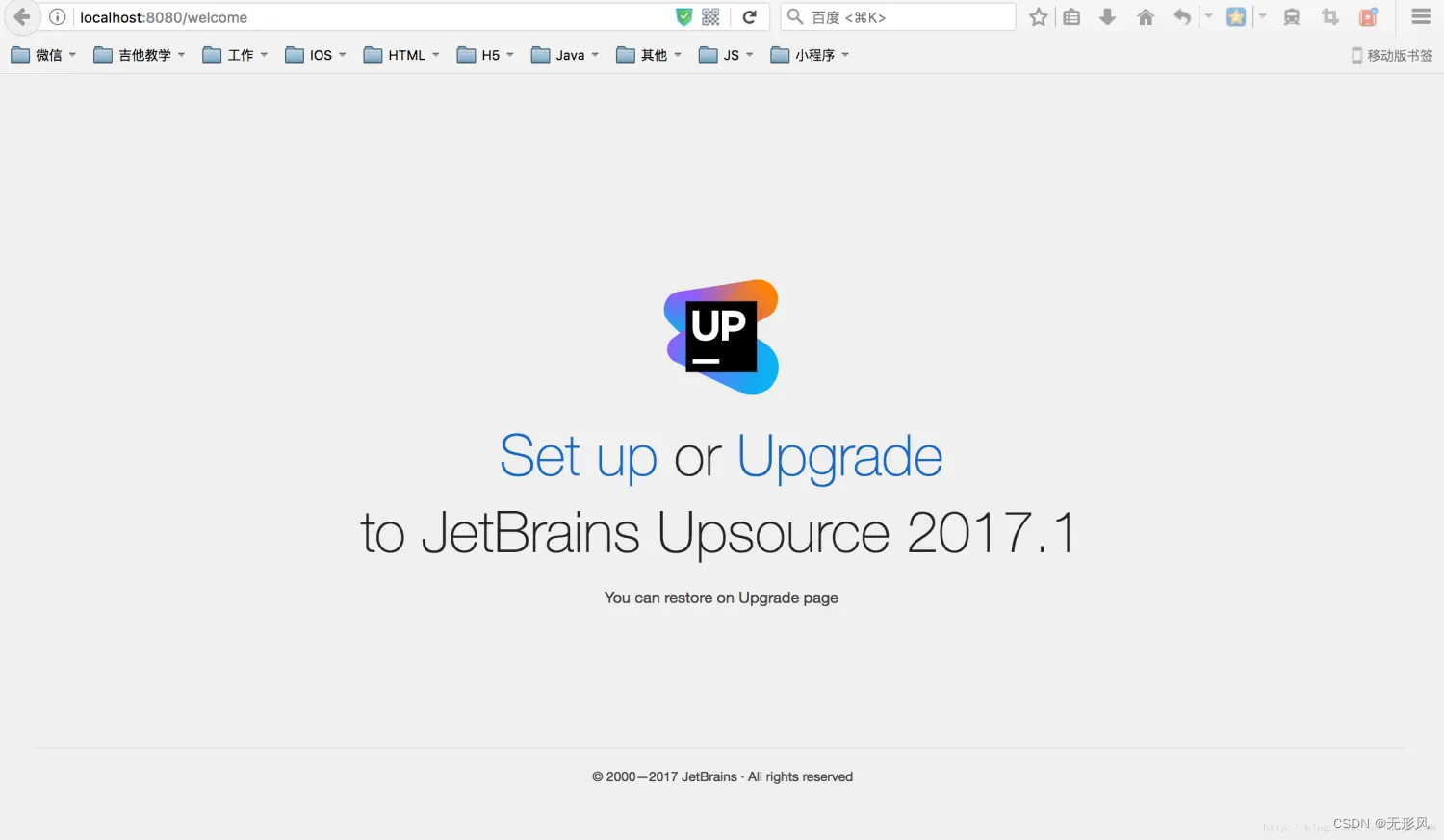
点击Set up进行设置,进入如下页面:
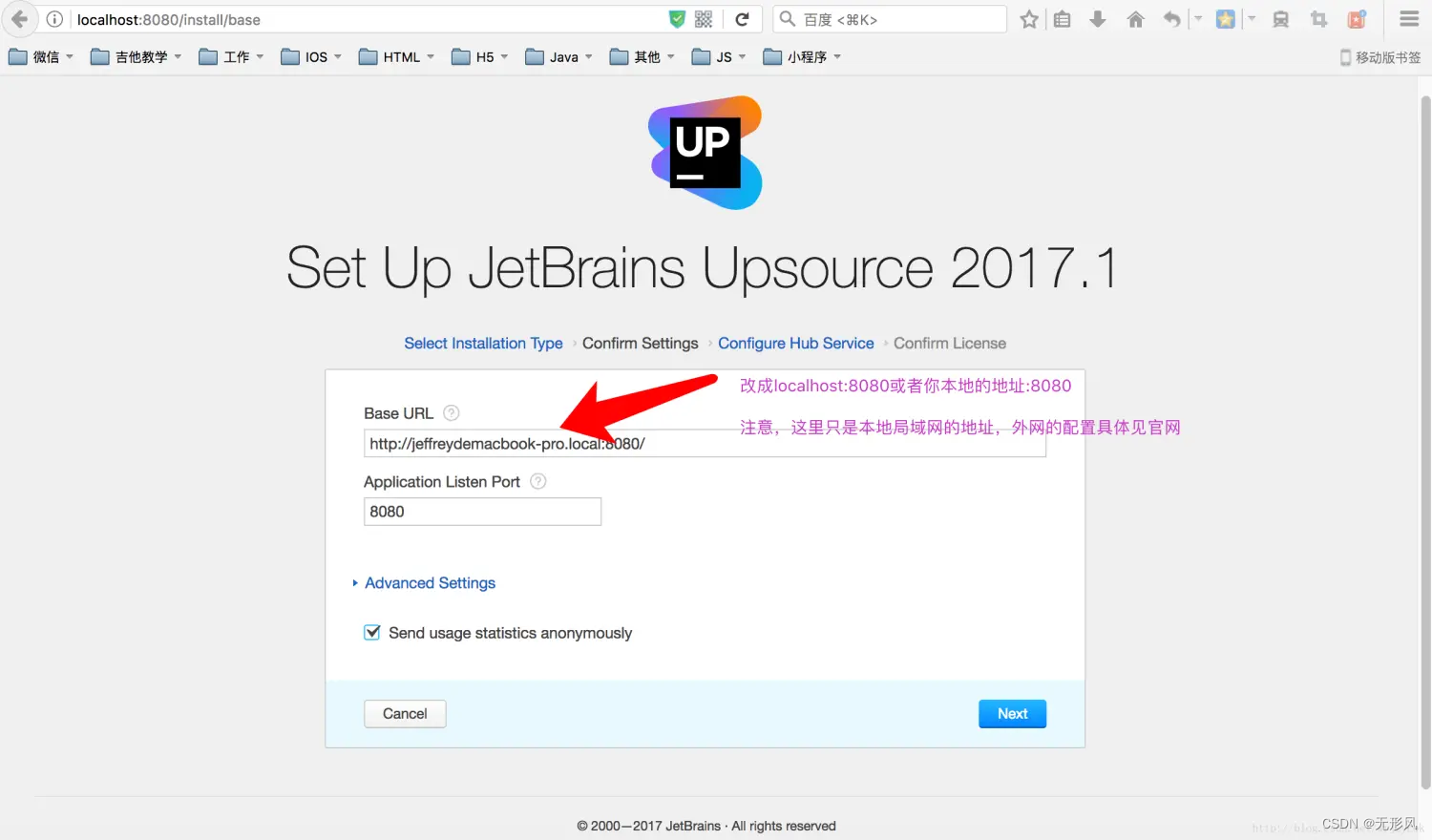
URL设置
把默认的Base URL修改掉,因为那个地址是无效的,如果需要有效需要自己去配置。
Application Listen Port端口号可以自己修改成自己想设置的,这里使用默认的8080没有修改。之后点击下一步,进行账户设置。
2.账户设置
点击后界面如下:
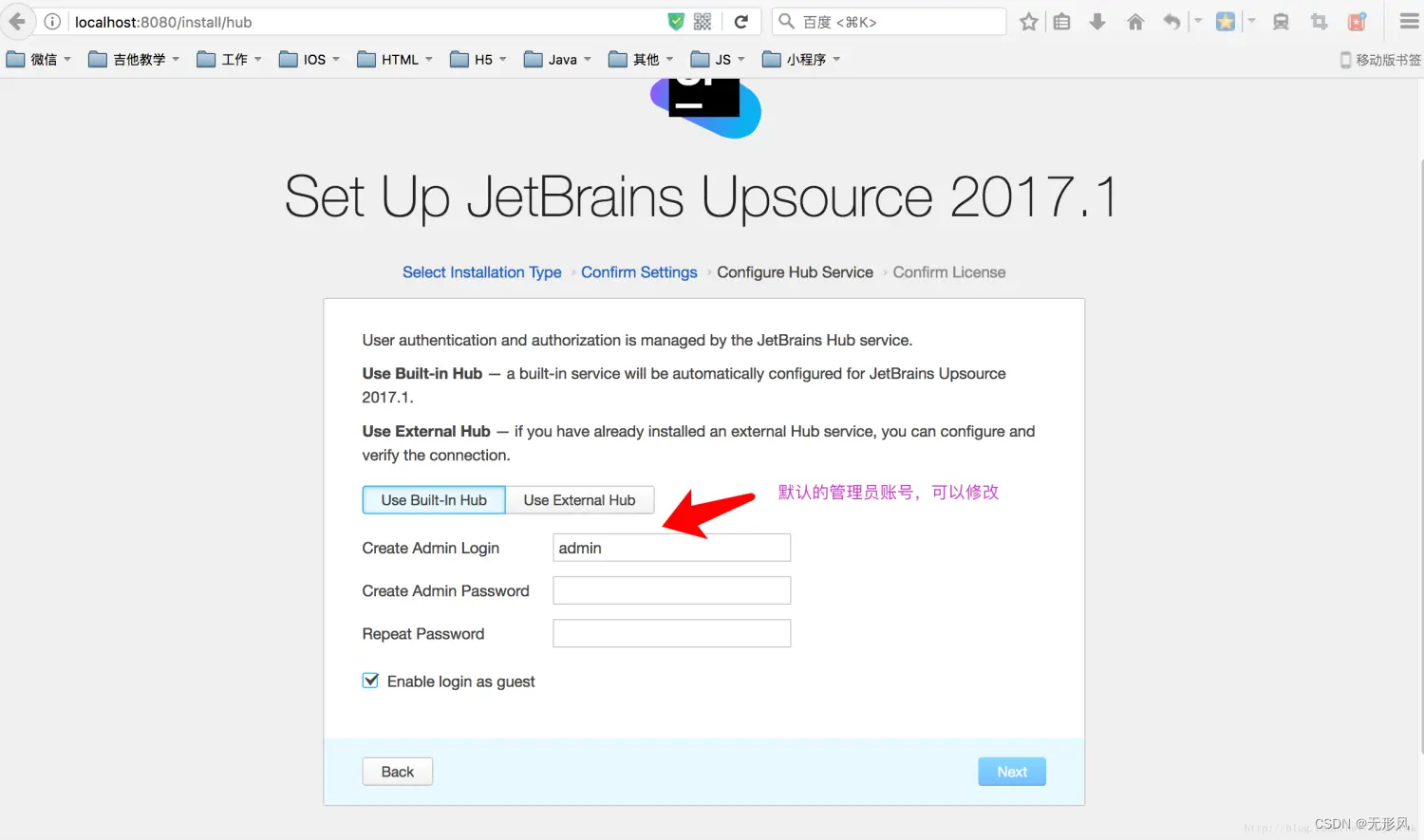
账户设置
管理员账户用户名修改成自己想要的,然后输入密码并重复密码即可。
3.许可
许可
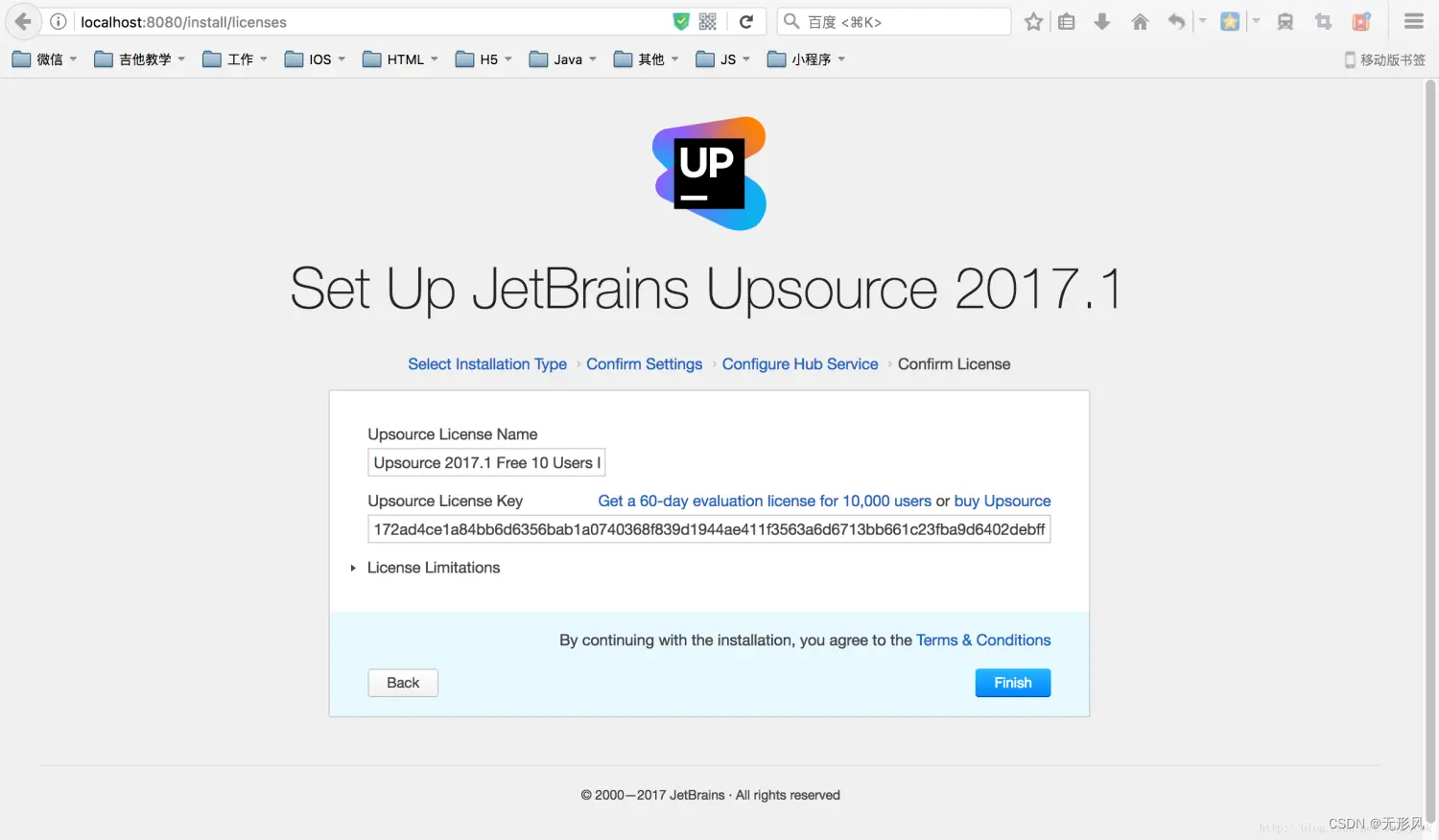
默认的是免费的许可,只能10个人使用,可以点击申请60天的10000人的许可。如果比较大型的公司或者团队,可能需要使用收费的。这里直接点击Finish完成。
4.等待安装完成
等待安装完成
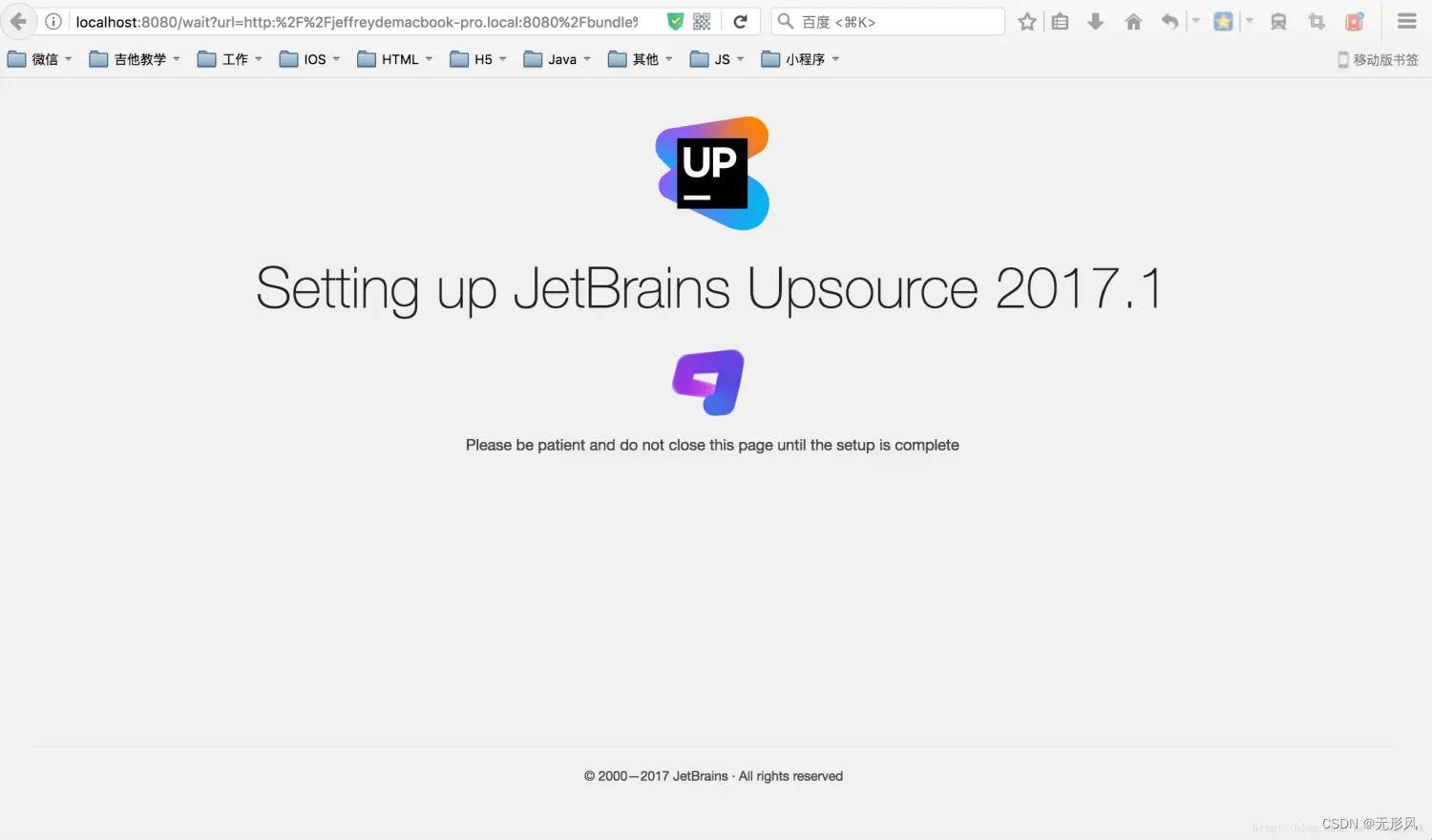
这个可能会花费一点时间
最后完成后就是如下页面:
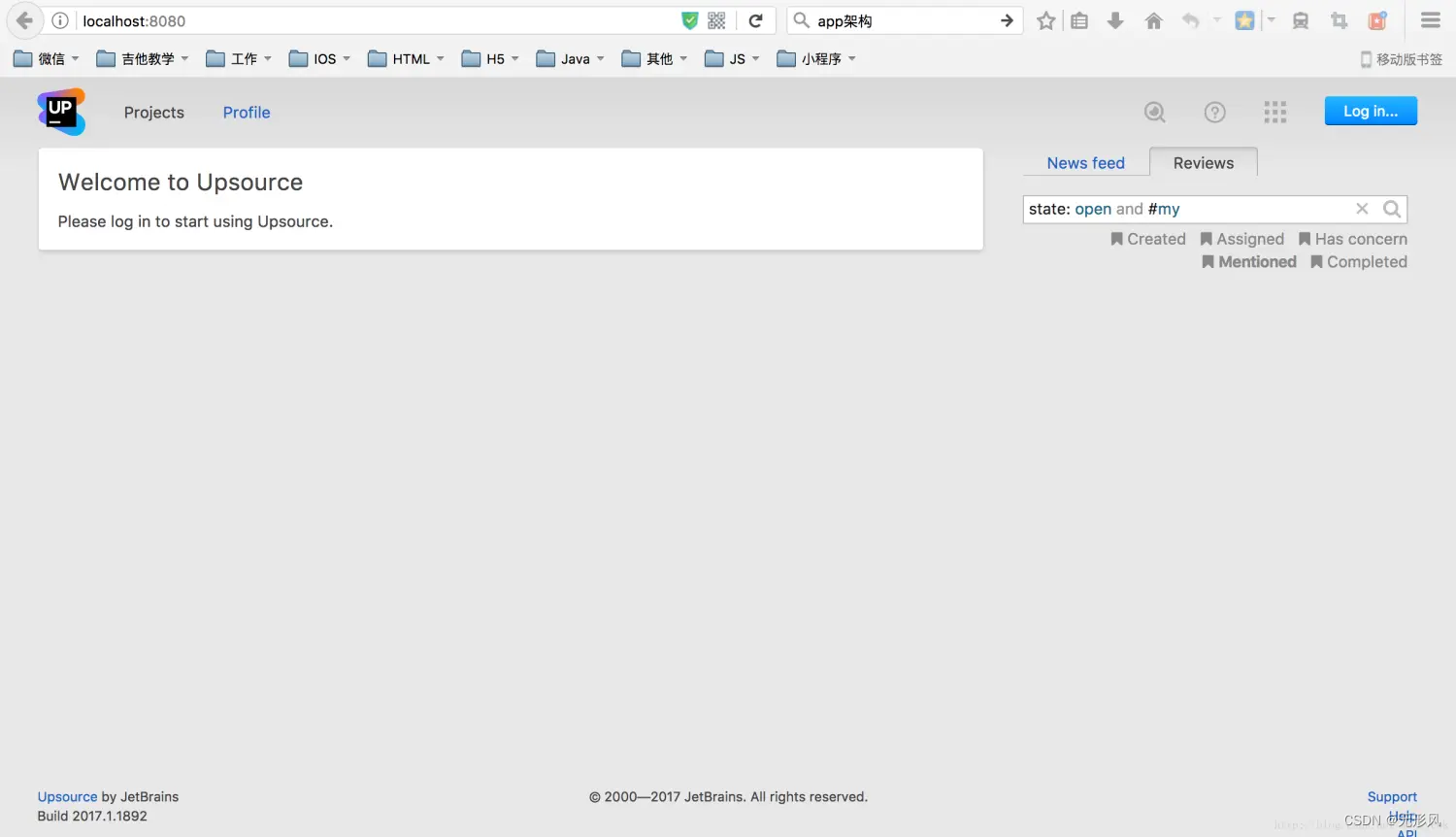
欢迎页
输入之前设置好的管理员账号即可进入管理页面
三,创建项目
1.配置填写
点击右上角登录,使用之前的管理员登录,然后点击create a project创建一个新项目如下图:
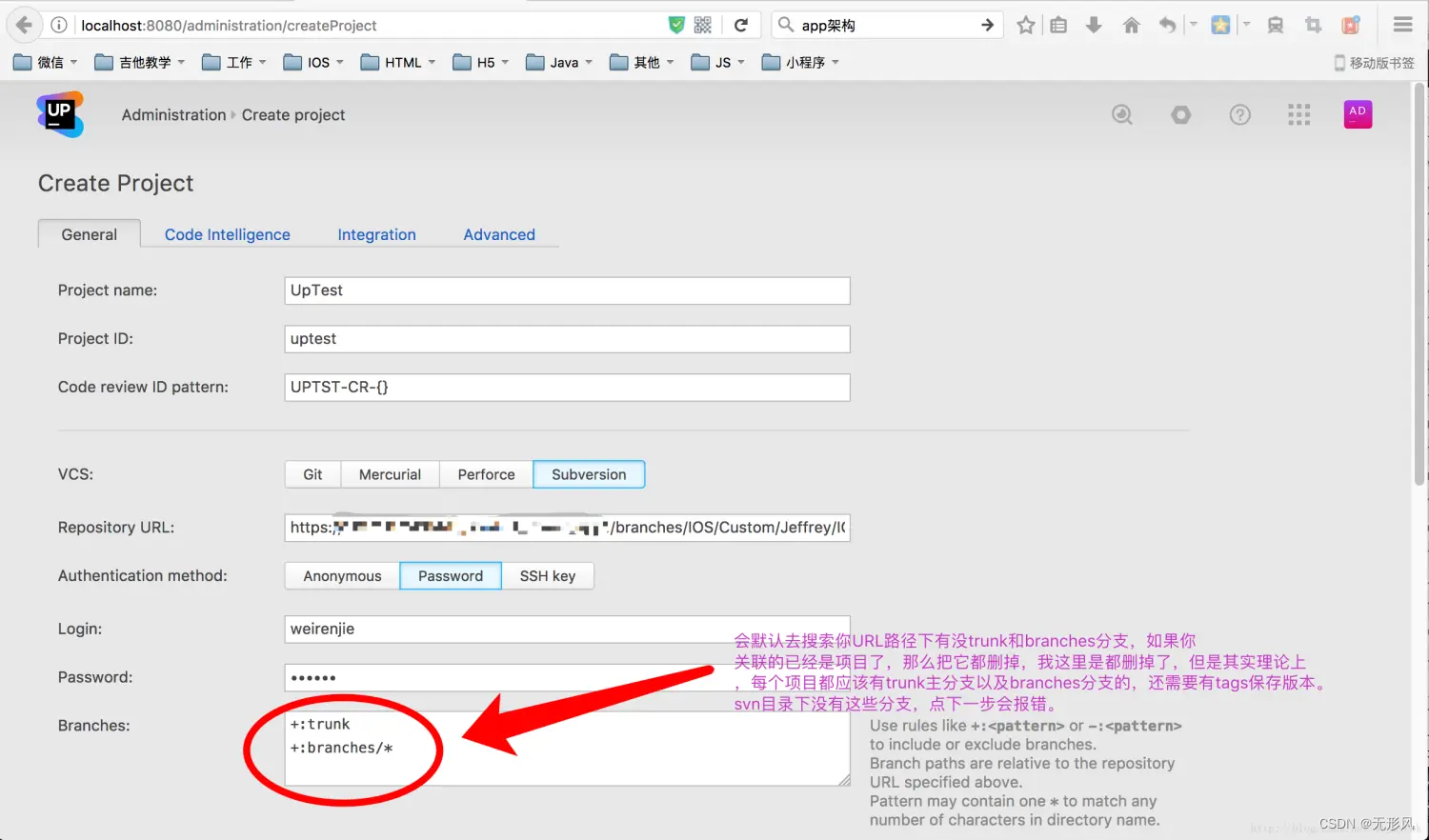
创建新项目
填写好项目名称project name,下面的Porject ID和Code review ID Pattern直接用系统自动生成的即可。
�VCS版本控制工具这里我使用的是SVN,认证方式选的中间的账号密码认证。这里需要注意下Branches的填写,理论上你svn的路径下应该有trunk(主分支),Branches(其他分支)和tags(保存的历史版本),这里默认帮你填写了trunk和Branches,如果你直接管理你当前的的项目,那么这些需要删除掉,让Branches里面留空白即可,我这里svn路径下项目已经是我要管理的当前版本了(相当于trunk),所以Branches里面是都删除掉了的。最后点一下Test connection,如果成功,点击最下面的Create project完成即可。
注意:这里svn使用的是https的协议,可能会报一个错误:
svn: E200015: Server SSL certificate for 'https://xxx.x.x.xx:8443' rejected, consider testing your SSL certificate with https://www.ssllabs.com/ssltest
解决方案
这个是因为证书验证导致的
解决方法:
安装svn: yum install subversion
终端输入: svn ls https://svn版本库地址
然后输入p就行 (root后的密码也输入自己的svn密码即可)
这个命令是让忽略证书,然后按提示走就行,过程中需要输入自己的svn账号和密码
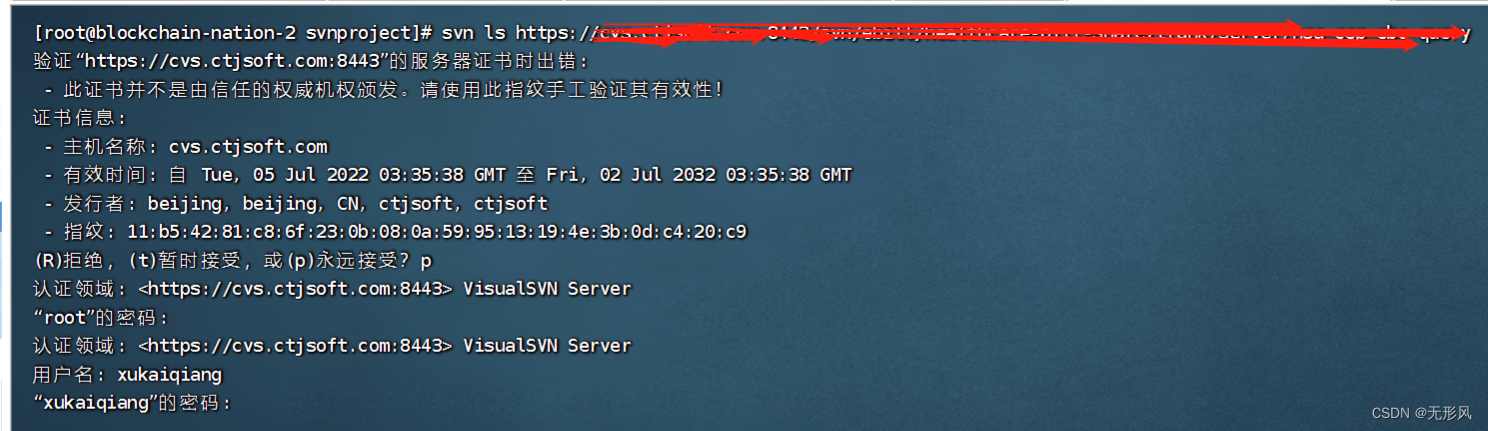
四,添加新用户+添加项目成员
1,添加新用户
点击管理员账号名称,选择profile
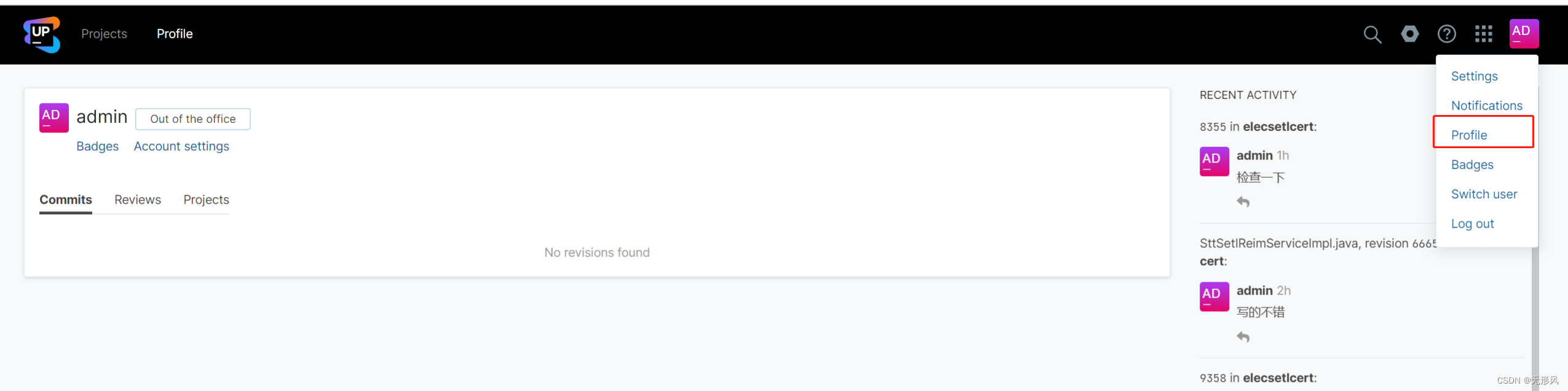 选择用户设置
选择用户设置
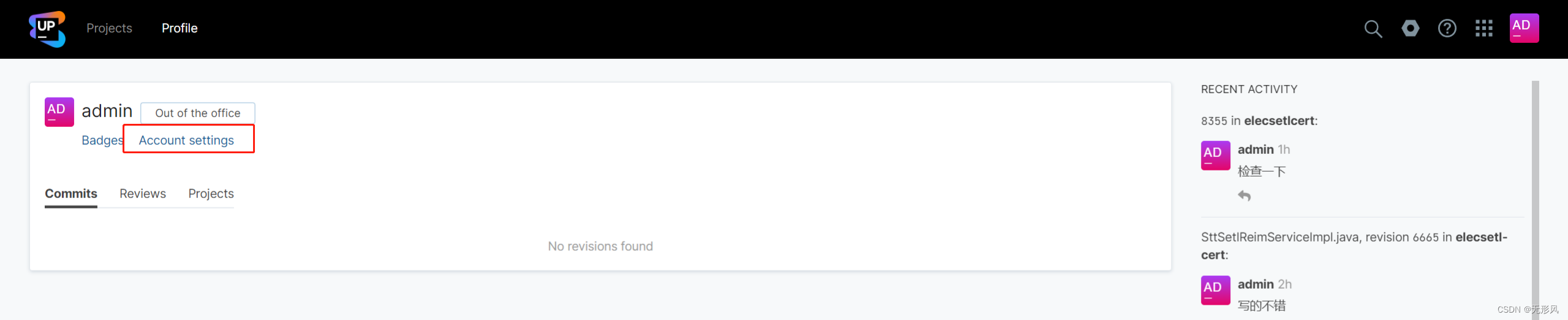 选择分组里的所有用户
选择分组里的所有用户
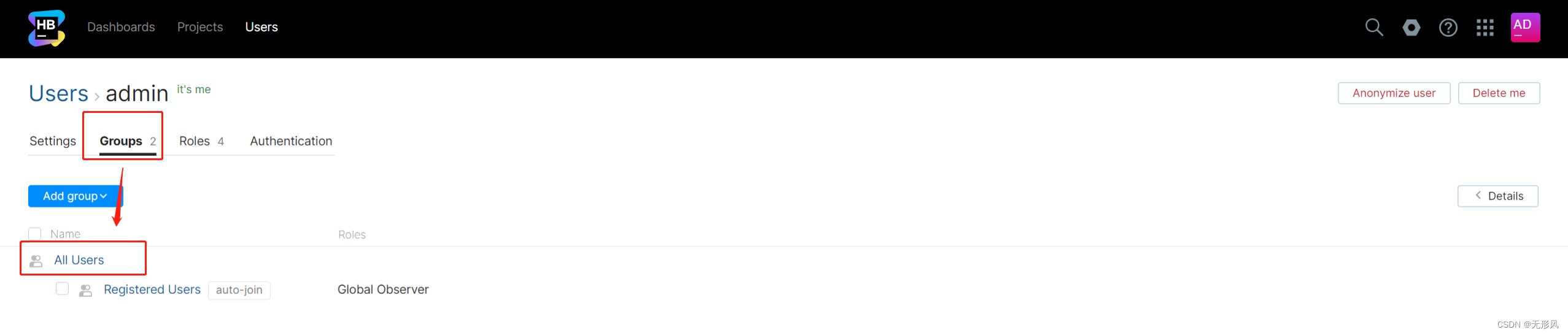
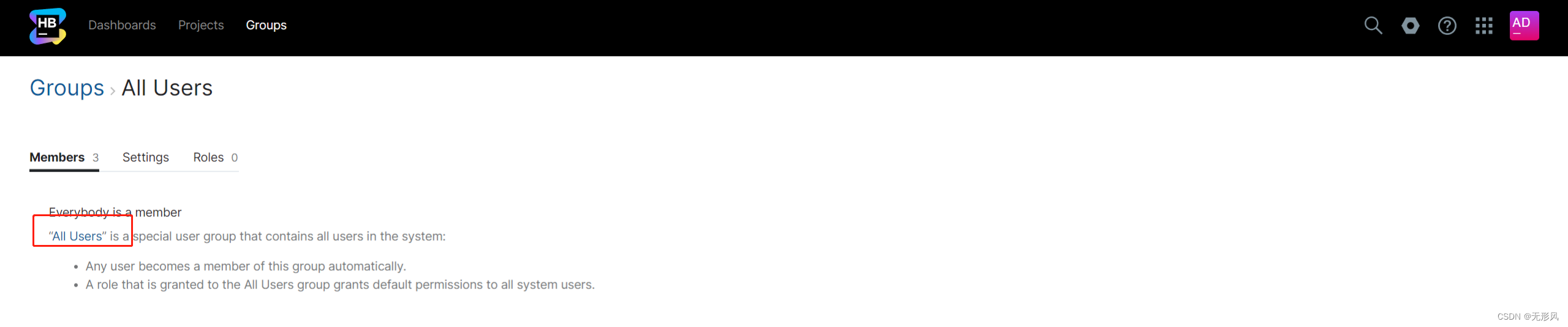
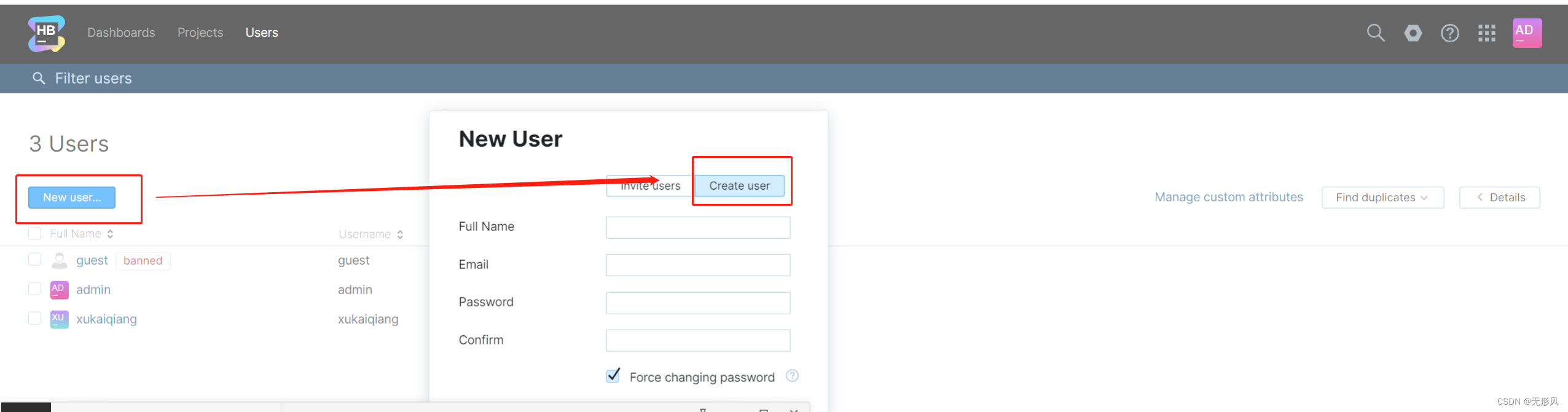 按此即可新建用户,新建的用户也可通过用户名,密码登录upsource
按此即可新建用户,新建的用户也可通过用户名,密码登录upsource
2,添加项目成员
点击仪表板中的某个项目的team
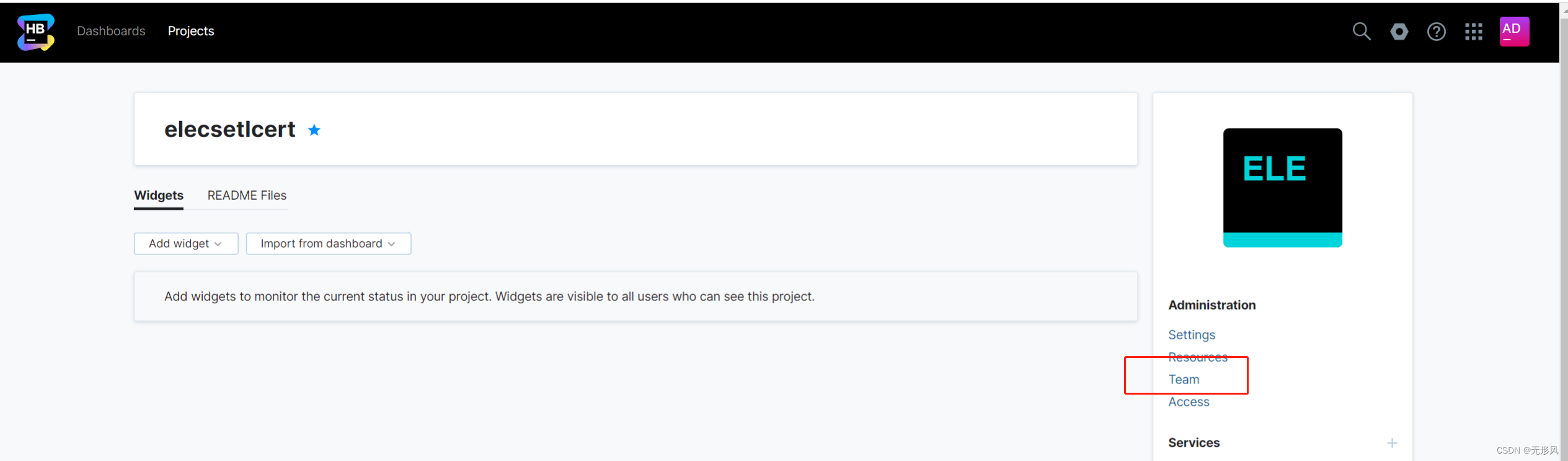
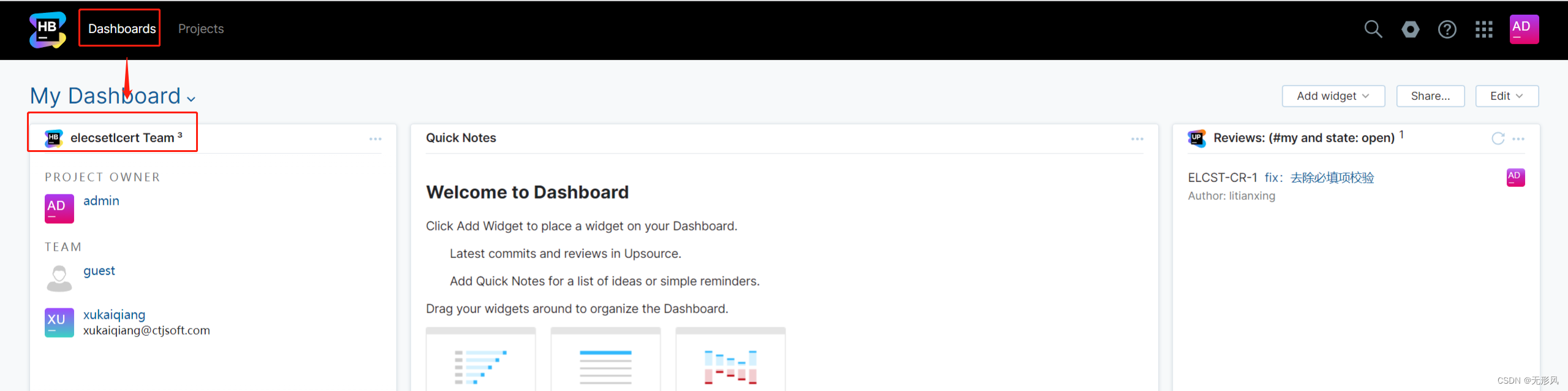
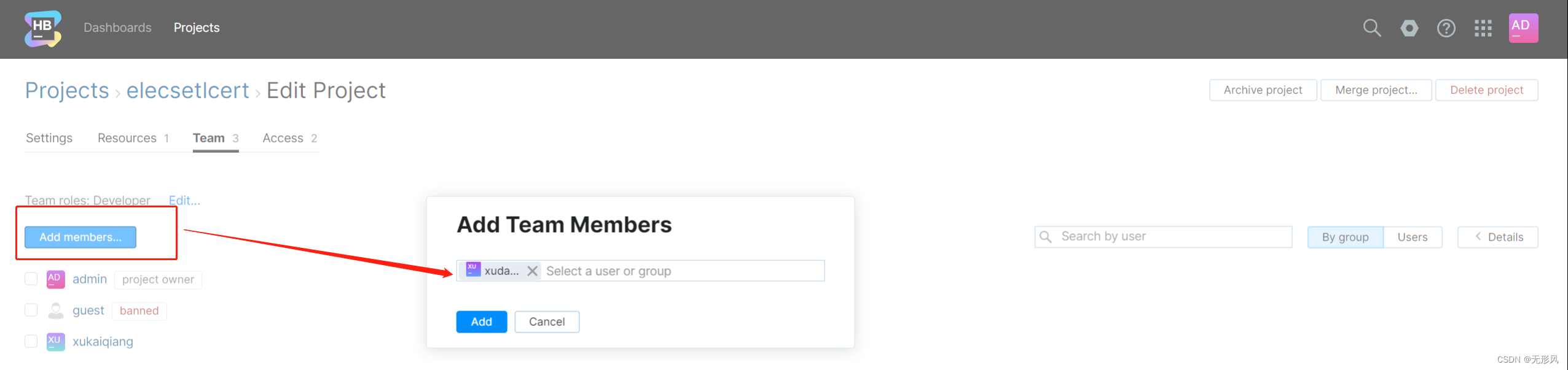 添加项目成员完成
添加项目成员完成
五,项目成员通过IDEA连接upsource
1,idea下载upsource插件
下载后需要重启idea
2,idea连接upsource
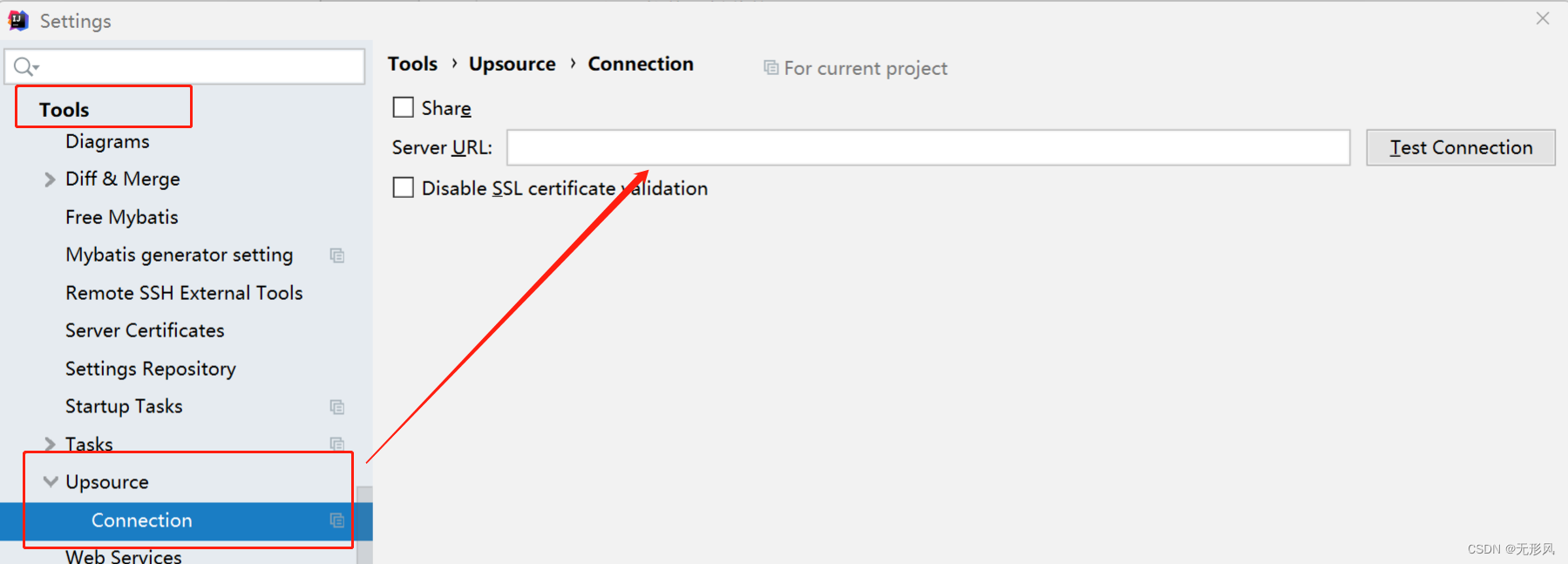 URL填的是upsource的Base URL(ip:端口号)
URL填的是upsource的Base URL(ip:端口号)
testConnection的条件是,当前项目为svn拉取的项目,且当前svn用户已添加到upsource的项目成员
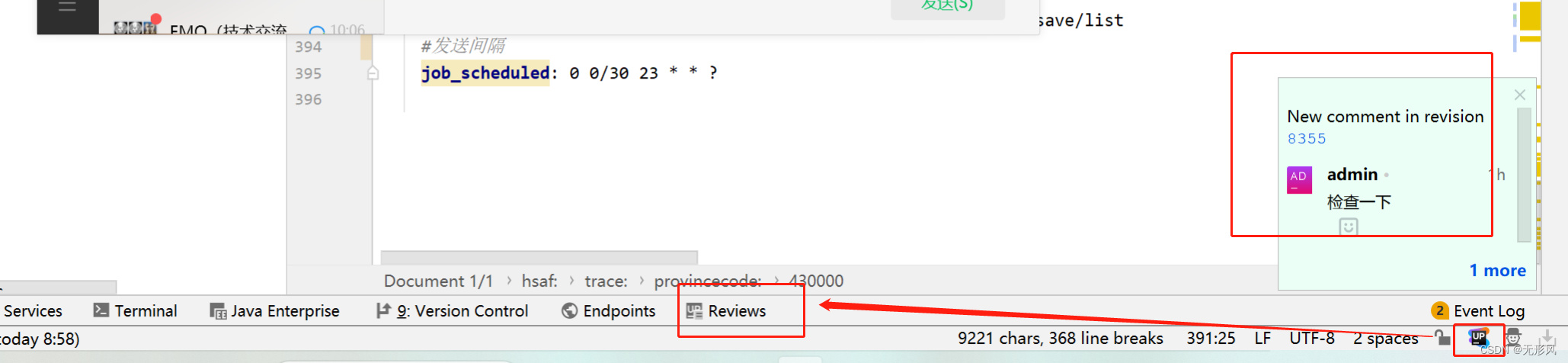 1,连接成功后自动跳转upsource的登录页面,可登录自己upsource账号
1,连接成功后自动跳转upsource的登录页面,可登录自己upsource账号
2,reviews面板可查看review的历史代码。弹框则是其他人提给自己的实时代码评论。
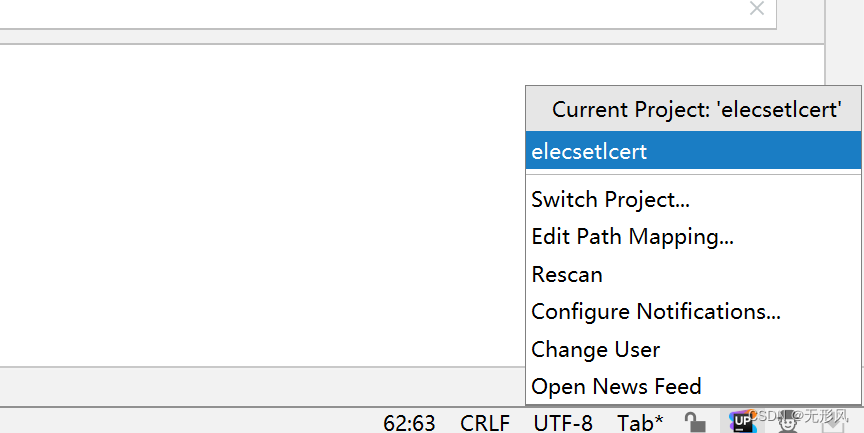
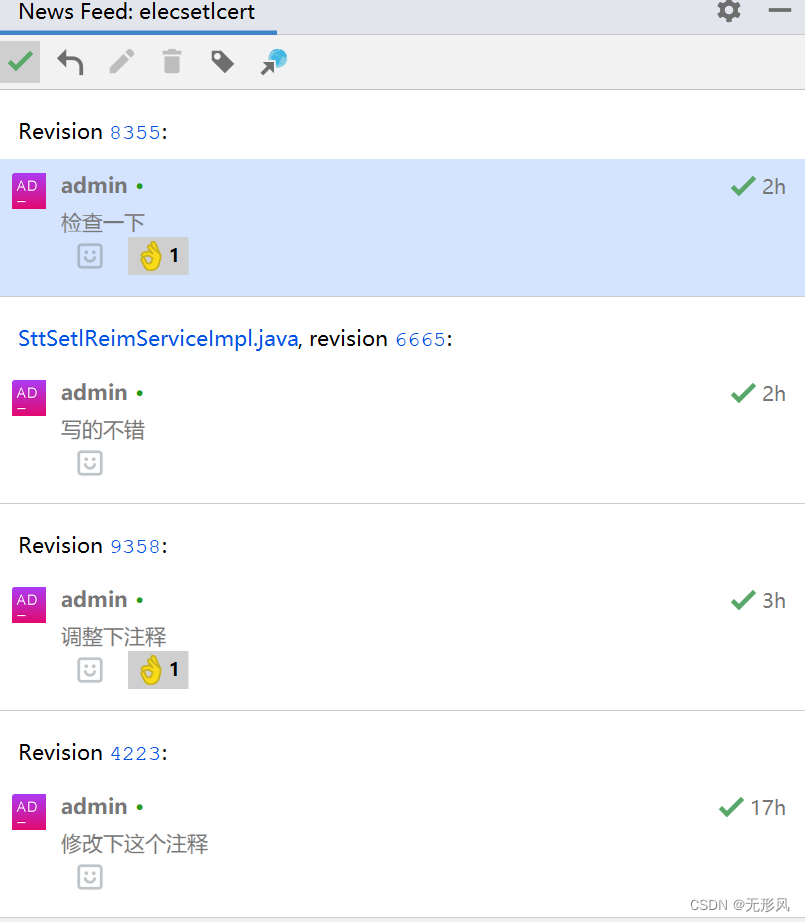

可以选择Switch Project进行项目切换,Change User用户修改,rescan重新扫描项目review记录,open news feed打开沟通面板等操作。
六,upsource的其他使用
1,代码批注及回复
代码批注
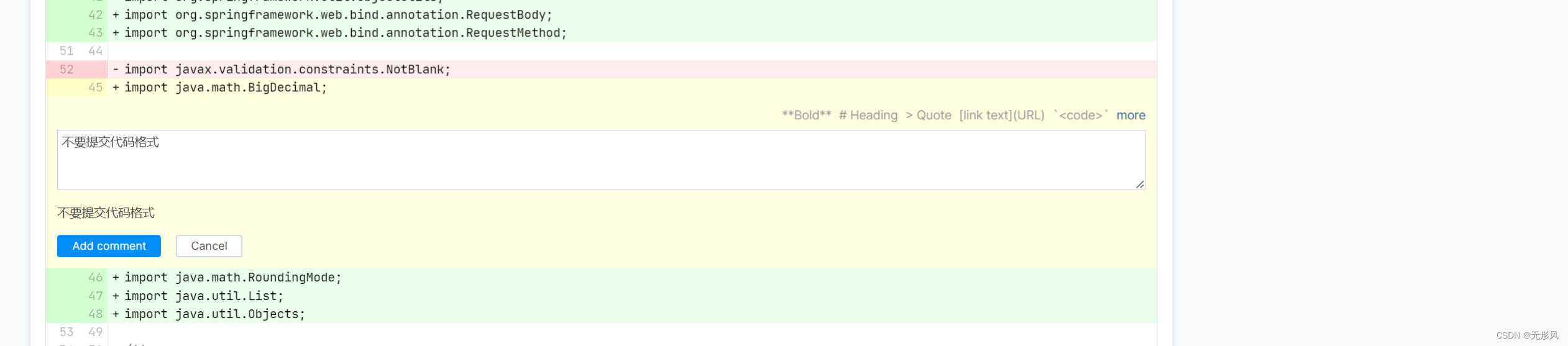 登录自己账号可在右侧看到其他人给自己的批注,
登录自己账号可在右侧看到其他人给自己的批注,
idea也可实时弹出给自己的批注,也可打开批注面板进行逐个回复,打标签等
可以给以表情回复,文字回复,可为此批注标记标签

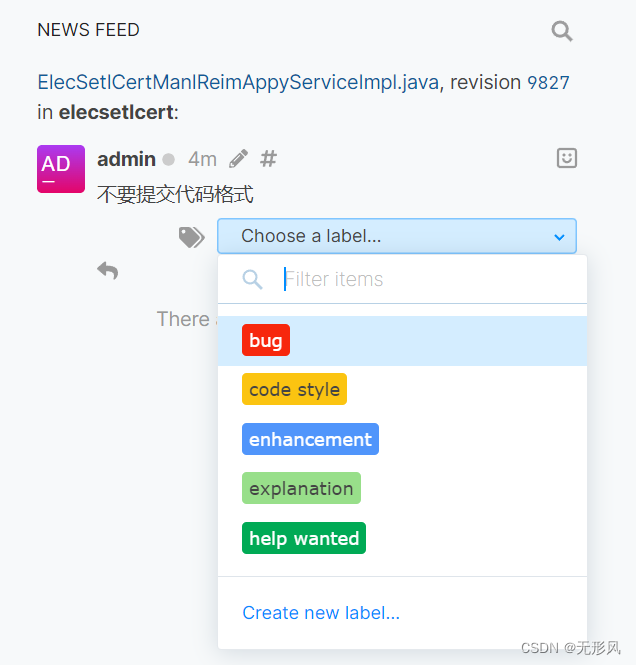
批注提出者可以标记为已解决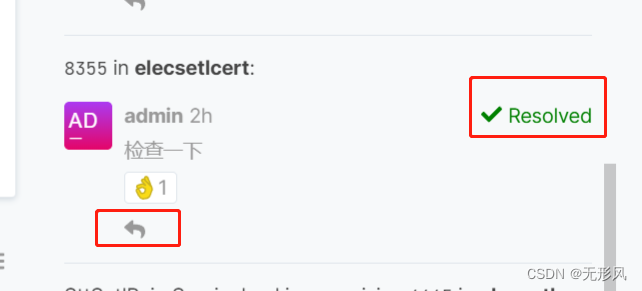
2,代码review流程
选中要review的提交记录,点击右侧review会弹出create Review等信息,点击create Review可以进行代码评审
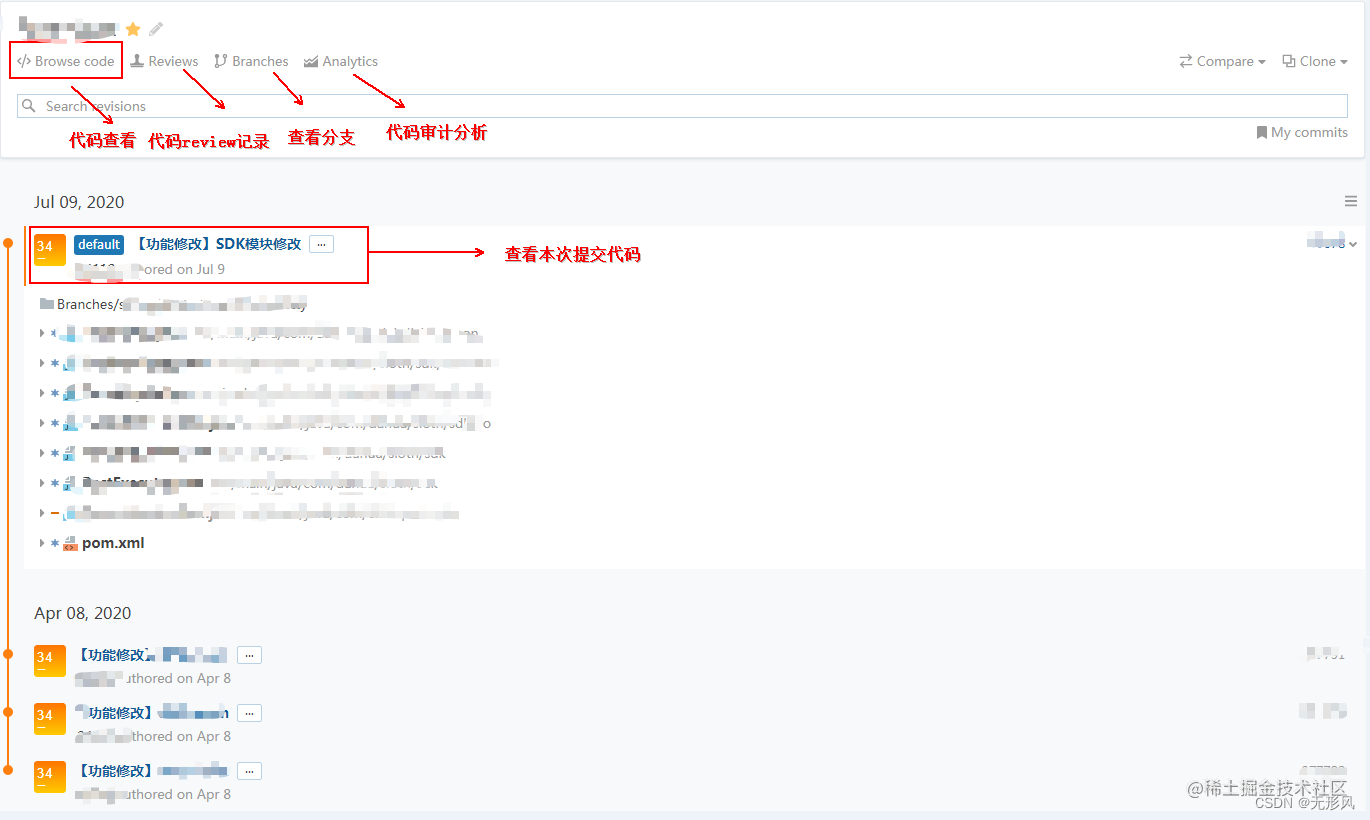
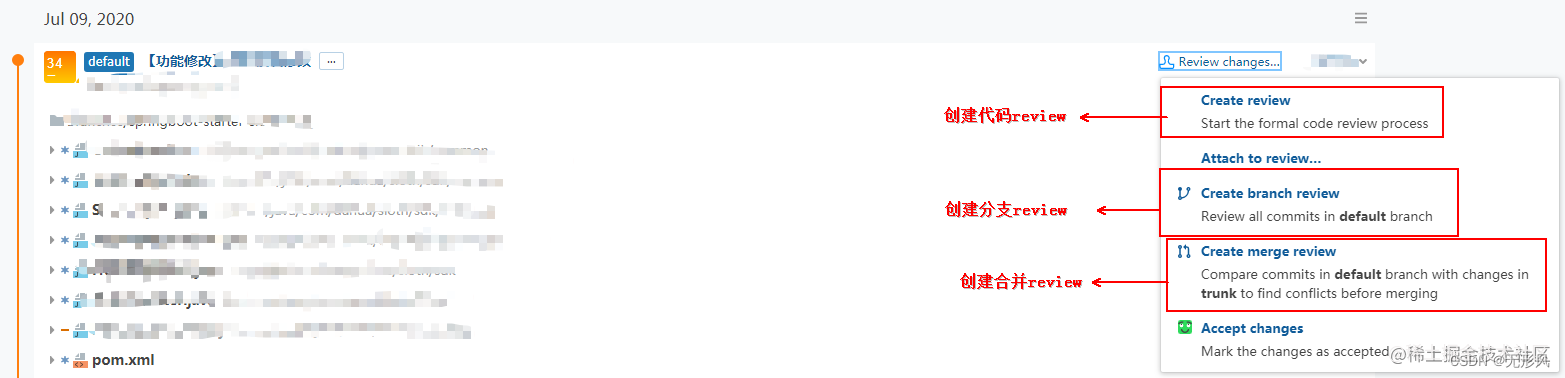
可以对代码提交信息,评审人,作者和历史版本差异进行检查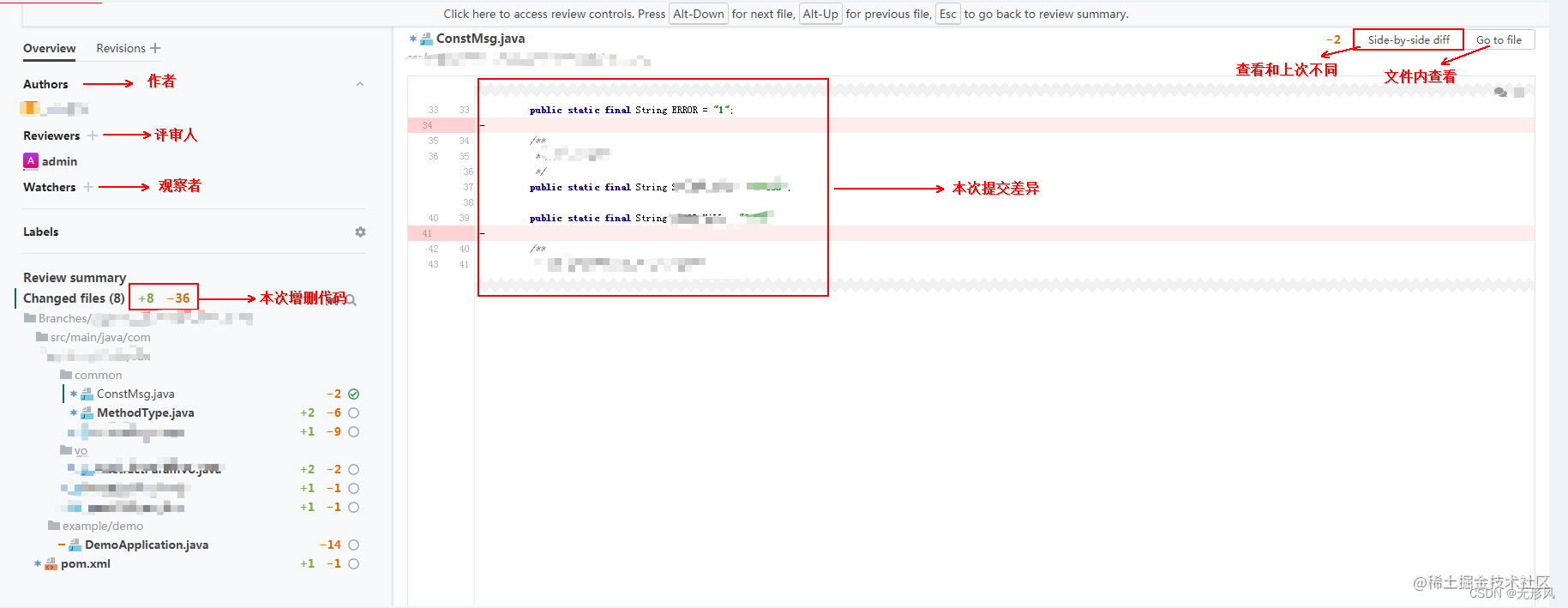 当代码存在问题之后,可以通过标注进行记录信息。如果绑定邮箱会通过邮箱通知作者
当代码存在问题之后,可以通过标注进行记录信息。如果绑定邮箱会通过邮箱通知作者
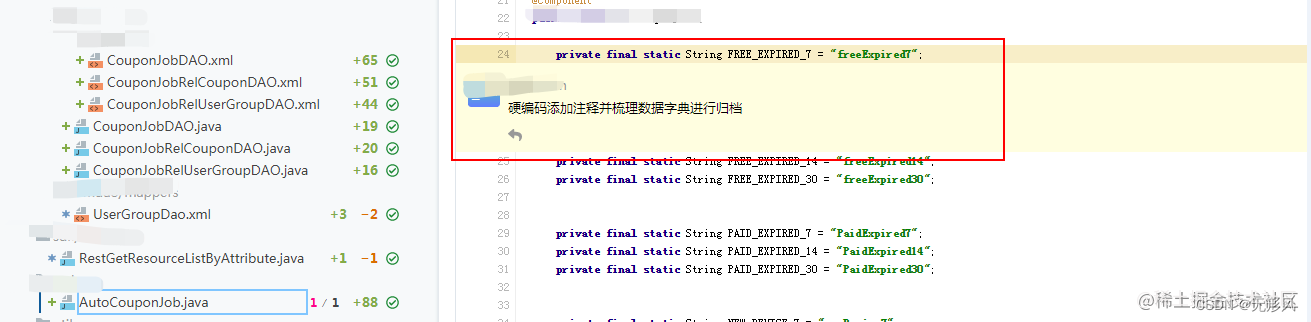
接收者可以通过IDEA底部的reviews模式查看代码评审记录,然后选择相关代码查看评审,批注点击右键可以进行恢复以及标注是否解决。
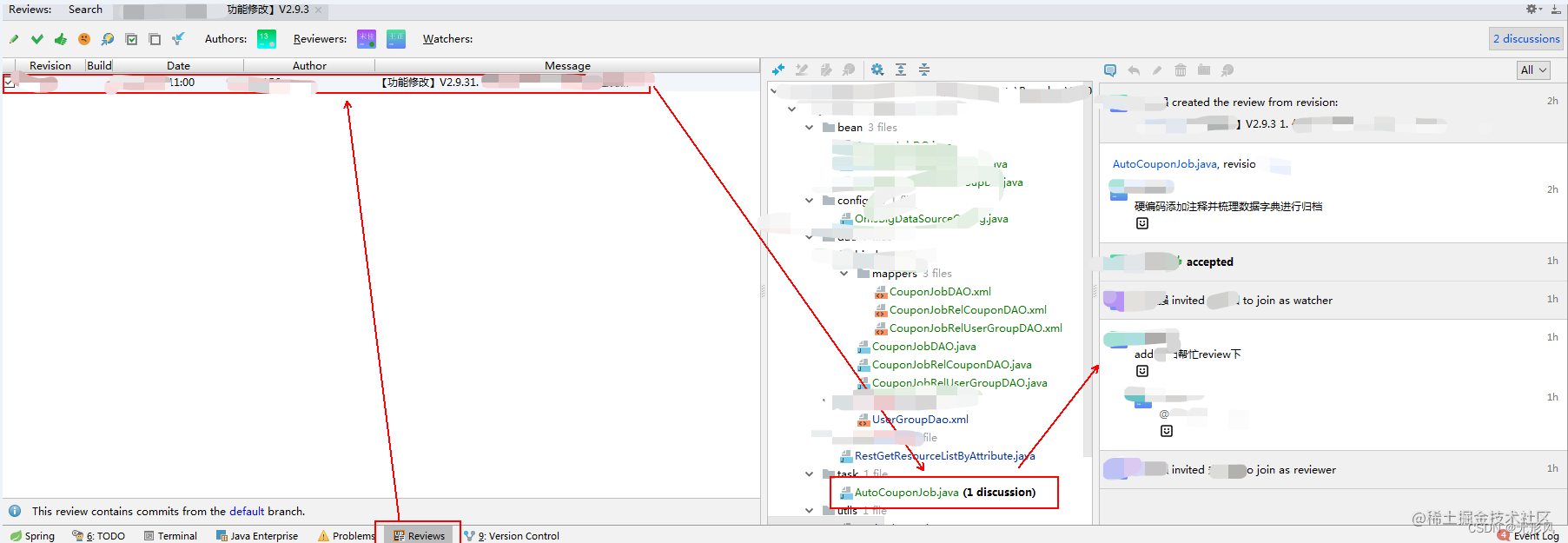
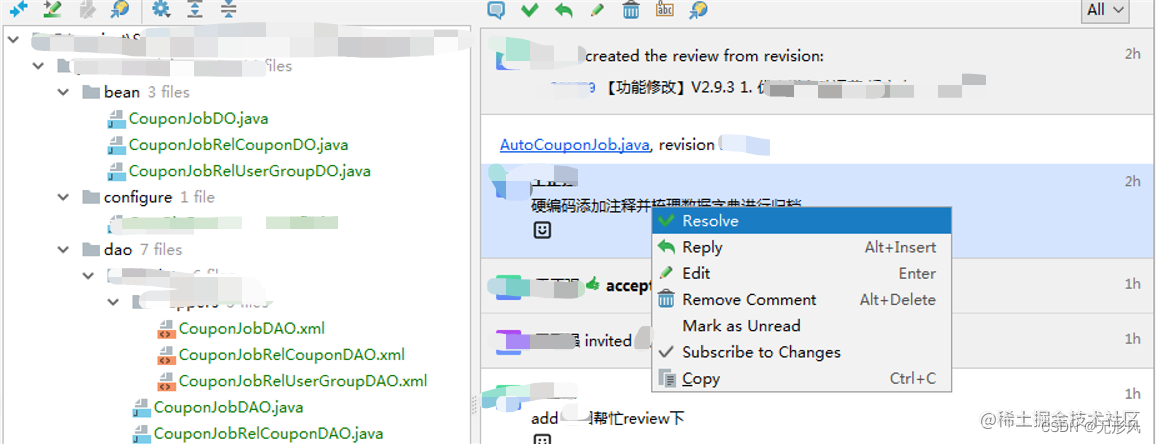 审查完毕点击Close即可完成代码评审
审查完毕点击Close即可完成代码评审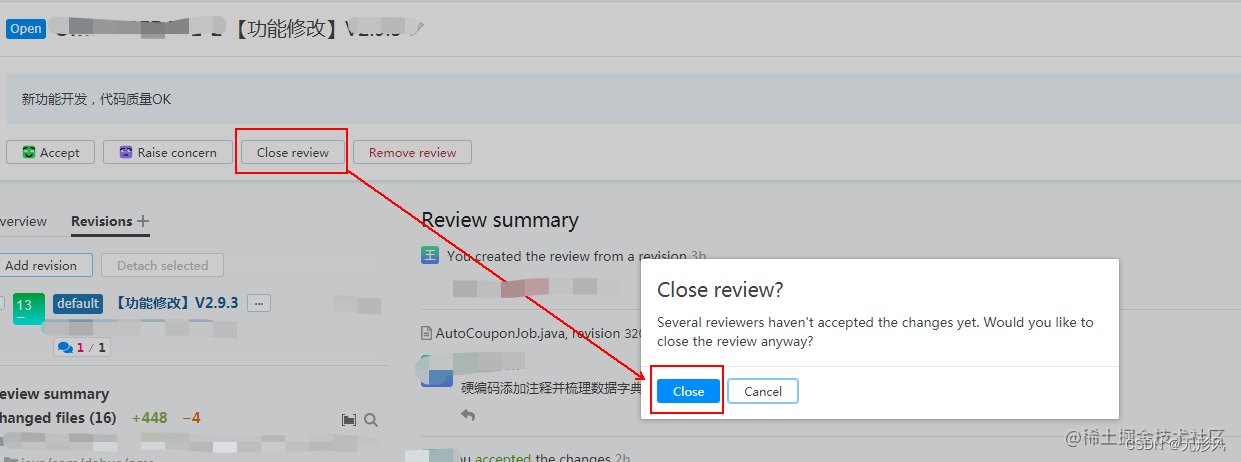
create review 创建一个代码review
attach to review 加入其他的代码review
accept changes 直接接受这个变更, 相当于直接关闭这个review
3,版本管理
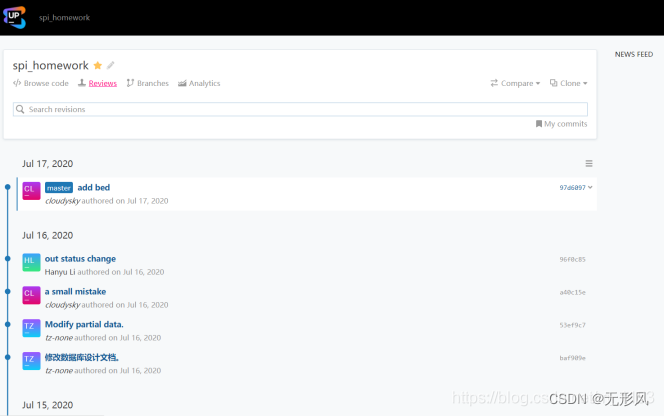
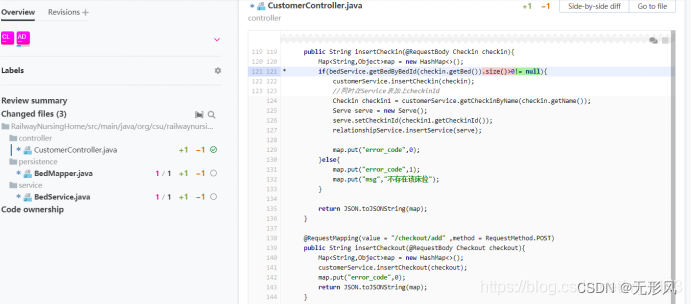
4,审计分析
可以查看各个时间段,单个/所有成员,提交的代码
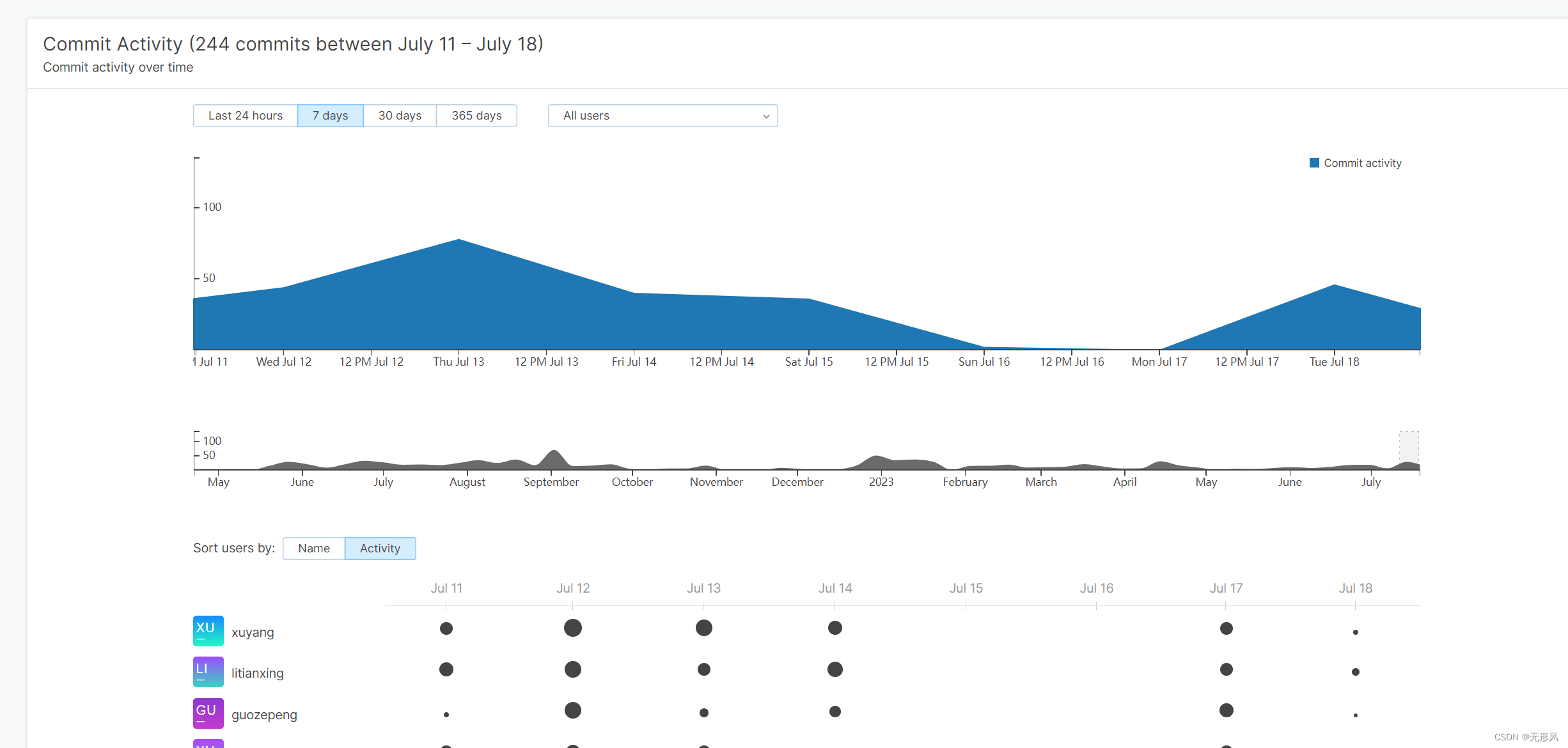 可以查看各个文档,各个目录层级占用的空间大小,文件数量等
可以查看各个文档,各个目录层级占用的空间大小,文件数量等
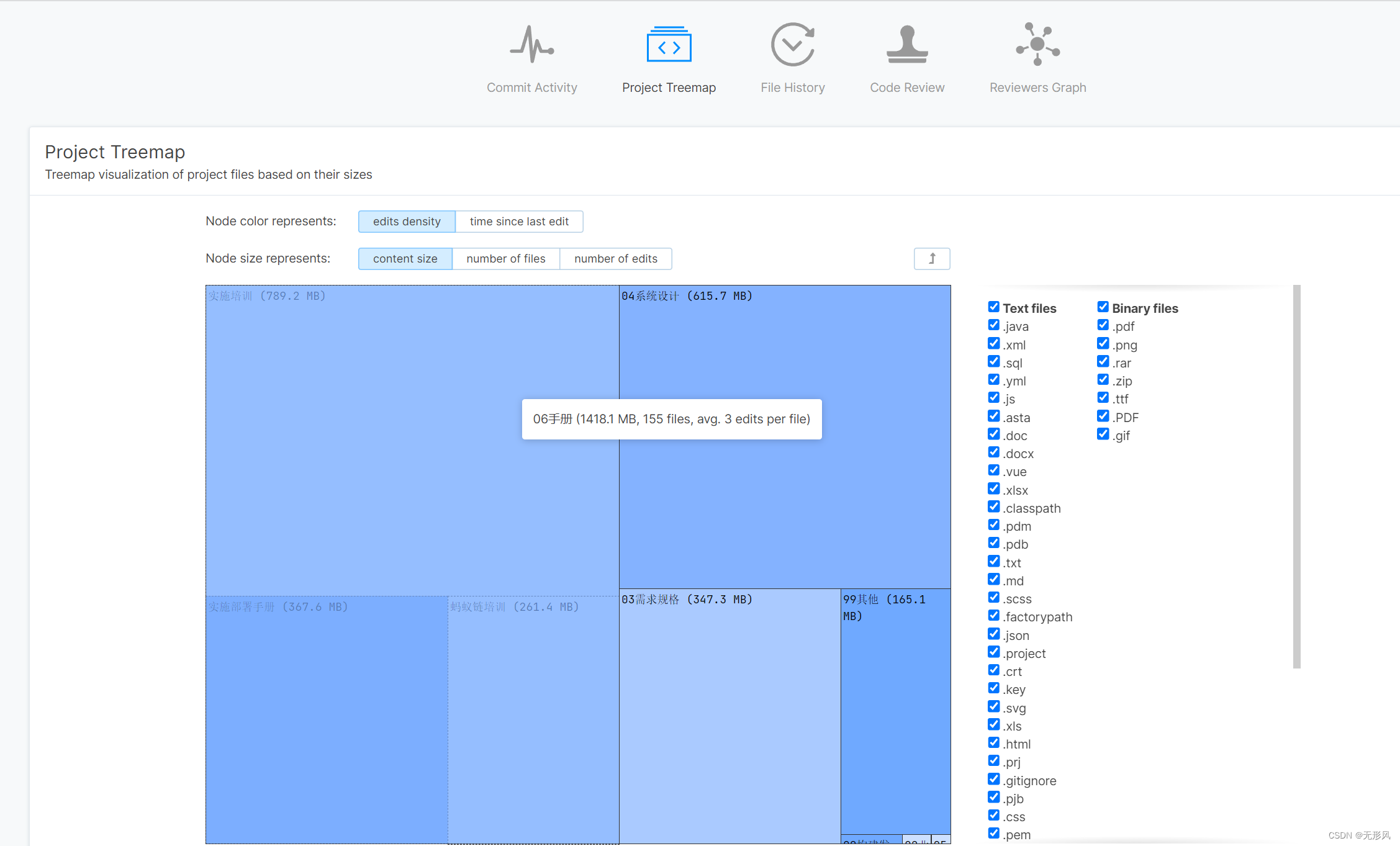
代码review情况
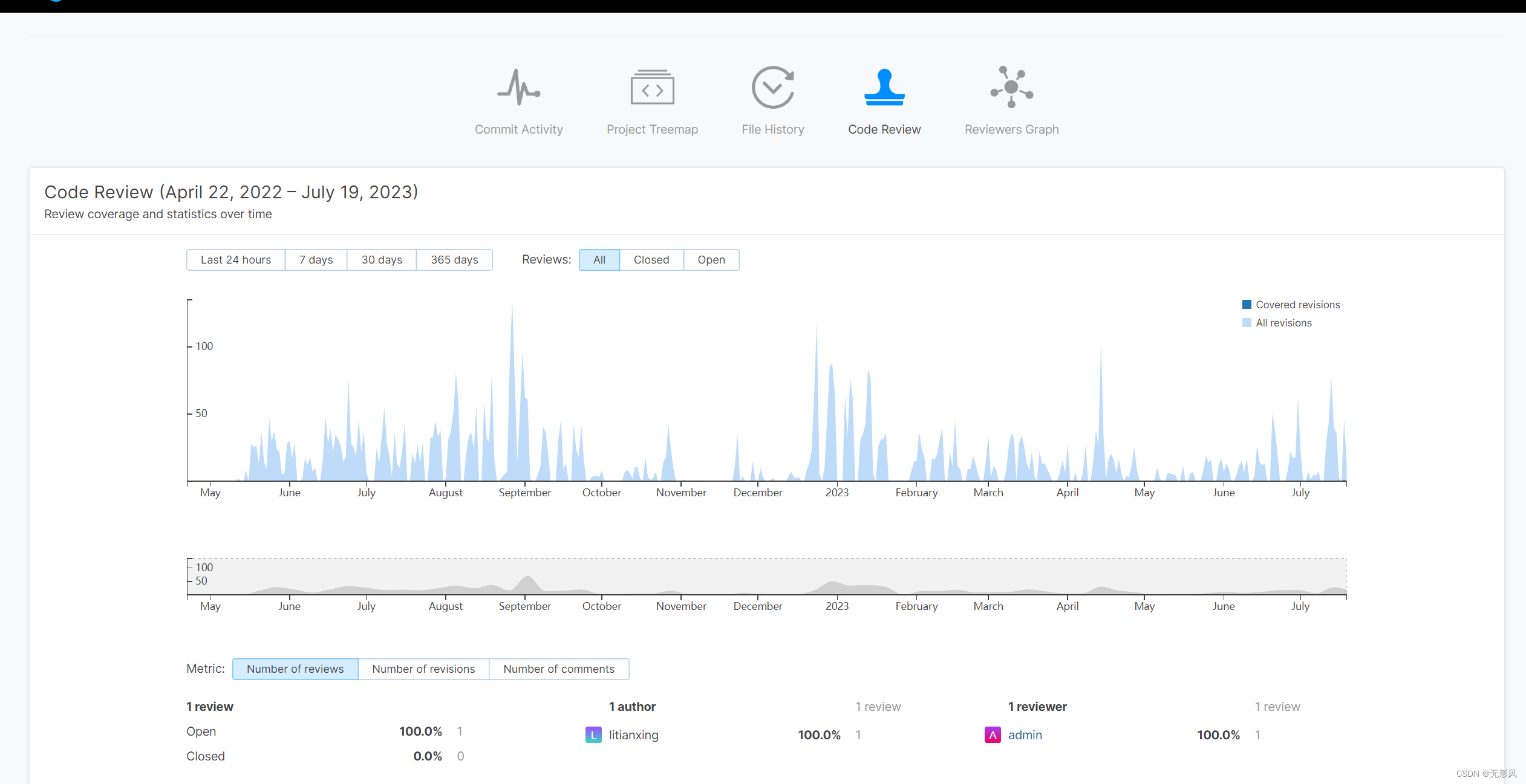
5,启用邮件通知
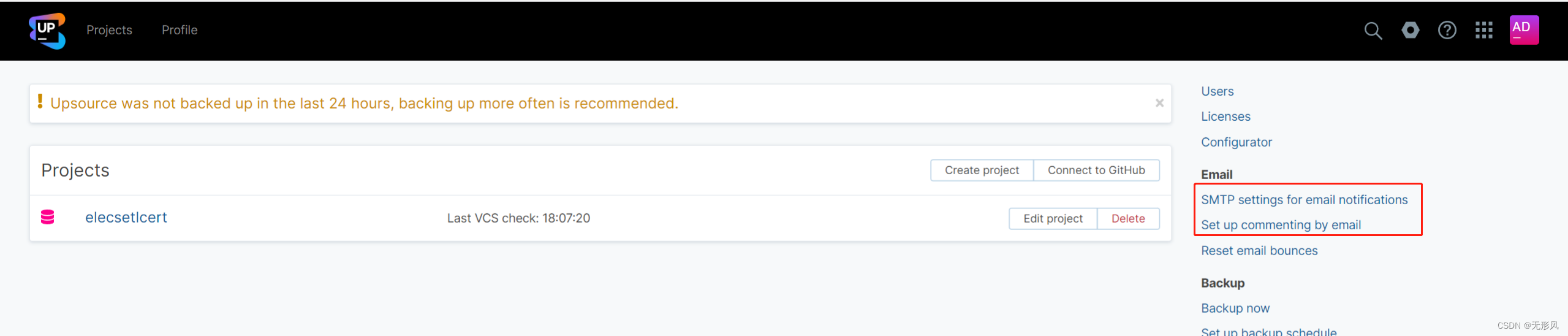
设置电子邮件通知
可能会希望通知Upsource用户有关Upsource中发生的不同事件,例如创建和关闭评论,分配评论者和创建新评论。
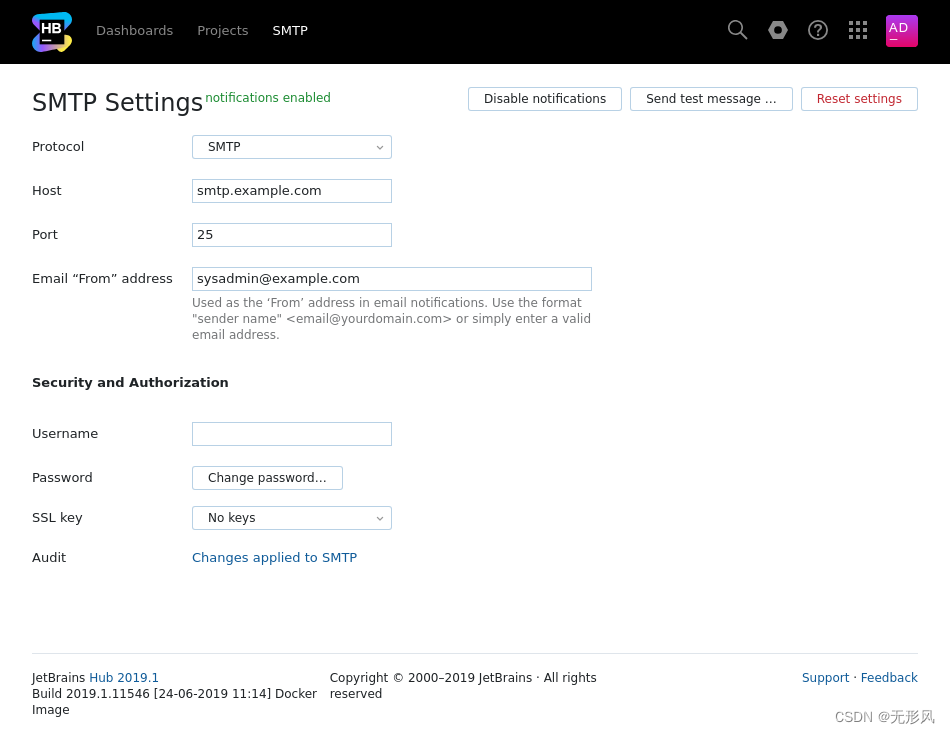 要将Upsource配置为发送电子邮件通知,请执行以下操作:
要将Upsource配置为发送电子邮件通知,请执行以下操作:
1,点击设置图标设定值在屏幕的右上方。“ 管理”视图将打开。
2,点击设置电子邮件通知 。您将被重定向到SMTP设置表单。
3,请按照说明填写表格并配置SMTP连接。
注:一般企业级邮箱使用(SMTP协议和TLS加密)
为避免混乱,Upsource会逐个汇总发生的事件,并在一条通知消息中发送事件。
每个用户还可以使用其个人“ 通知”设置来自定义要通知其事件的类型,或者完全禁用电子邮件通知。
使用户能够通过电子邮件添加评论
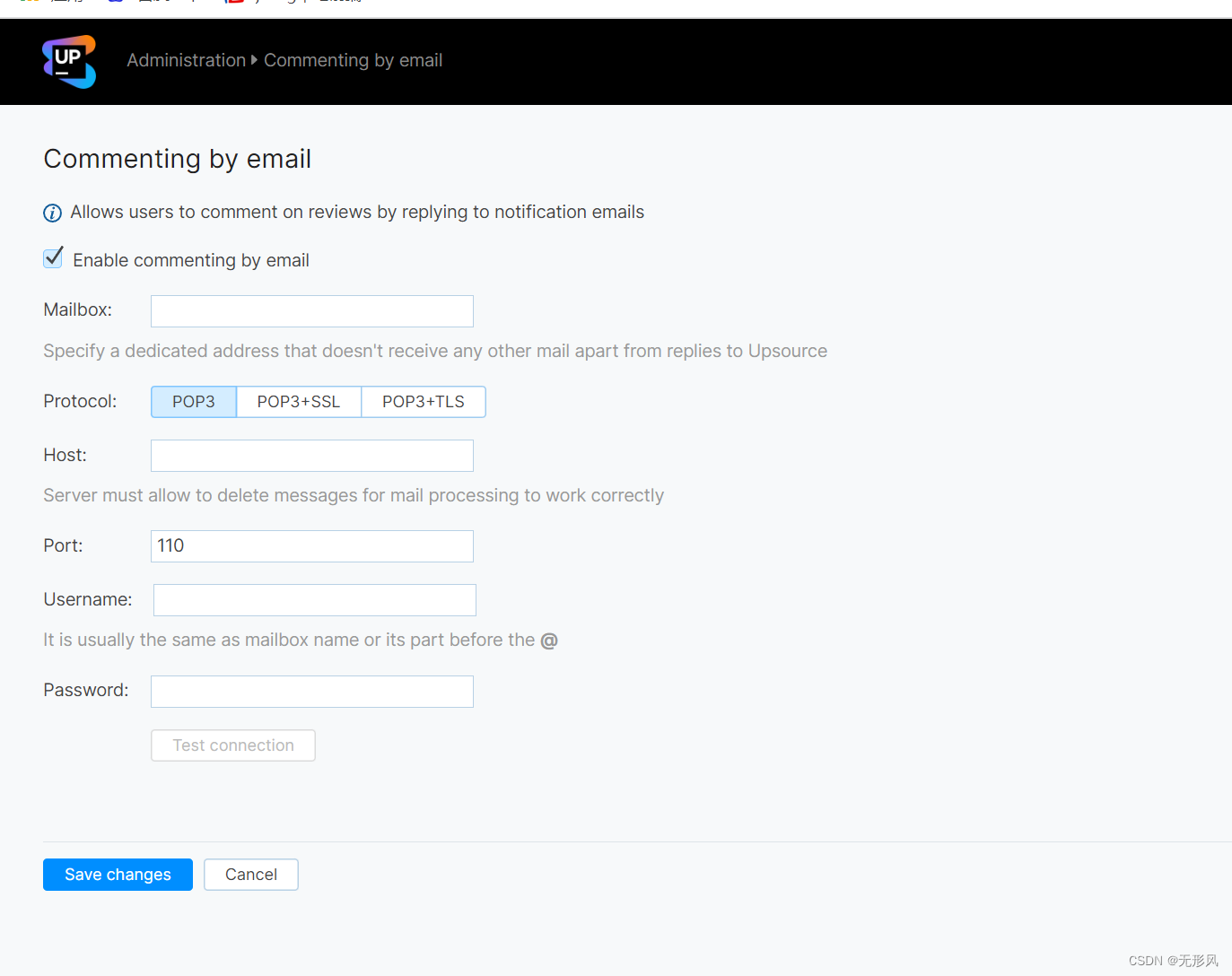
Upsource中的邮件系统不仅限于发送外发通知。配置外发电子邮件后,您可以设置专用邮箱,Upsource随后将使用该邮箱来接收传入邮件。此功能使Upsource用户无需离开电子邮件程序即可参与代码审阅讨论。
要将Upsource配置为接收电子邮件,请执行以下操作:
1,点击设置图标设定值在屏幕的右上方。“ 管理”视图将打开。
2,单击设置“通过电子邮件添加评论” 。
3,在“ 通过电子邮件添加评论”页面上,指定专用的电子邮件地址及其设置,然后选中“ 启用“通过电子邮件添加评论””复选框。
4,点击保存更改 。